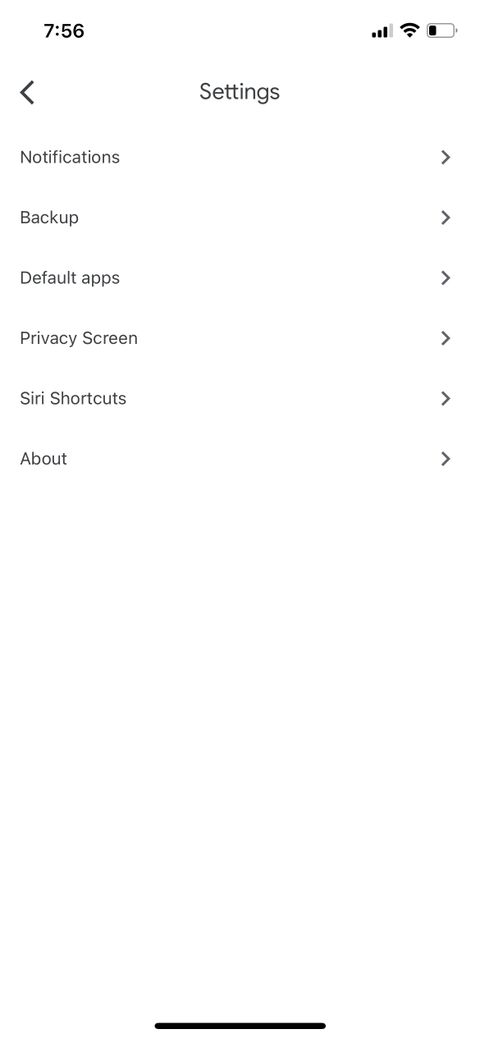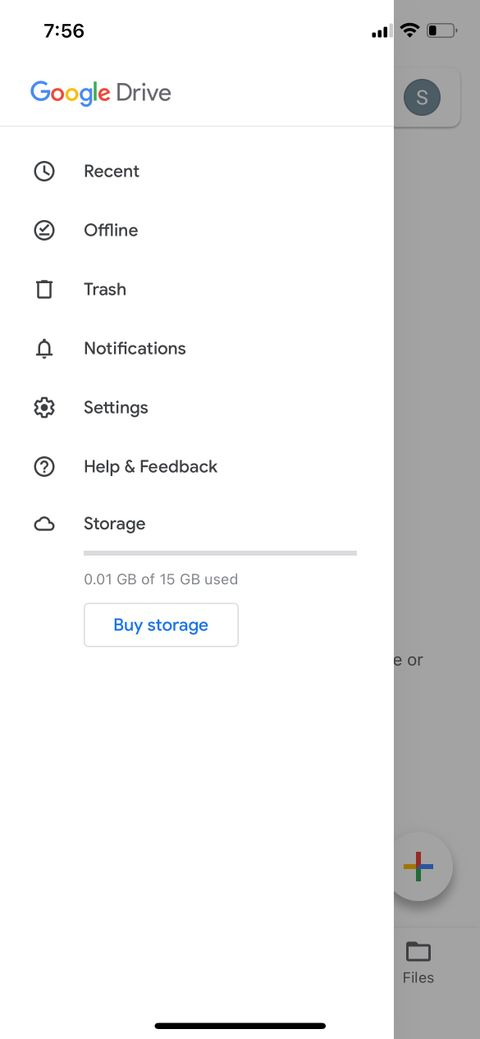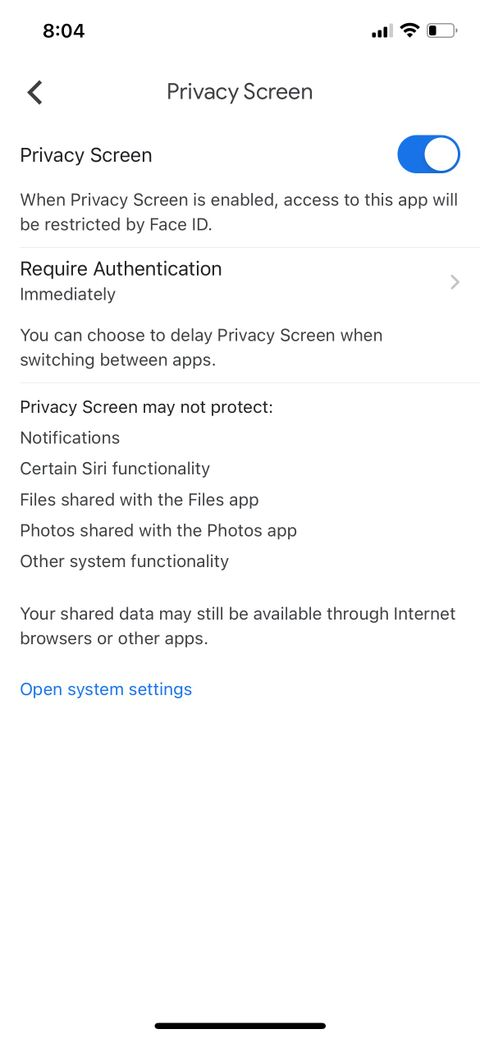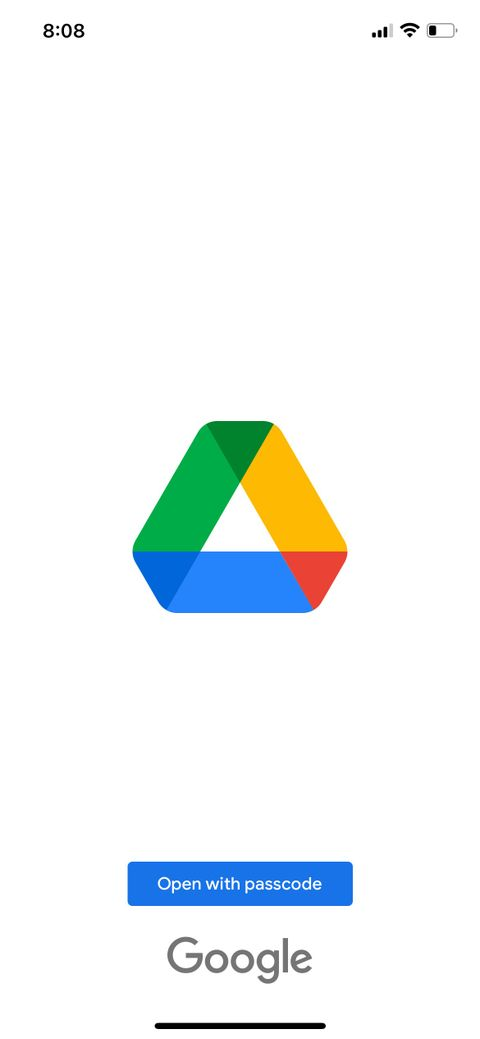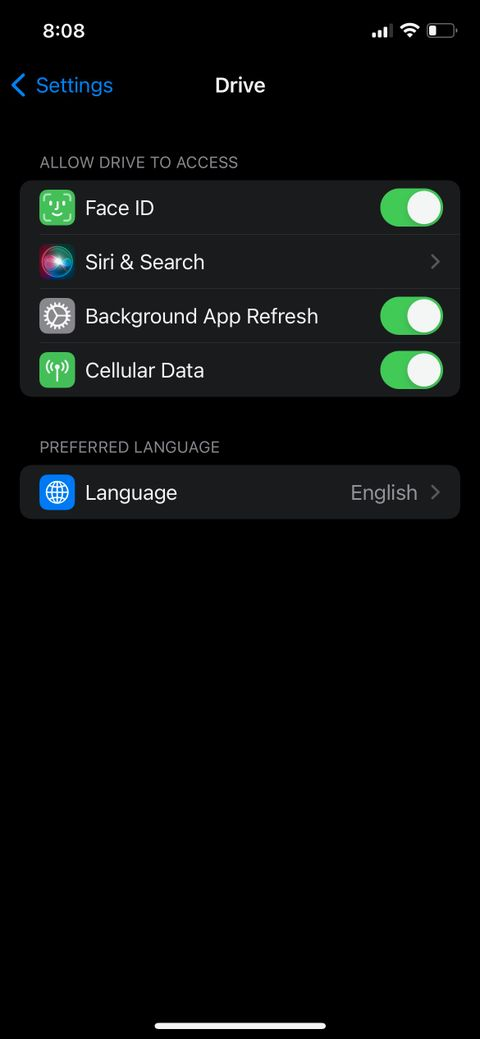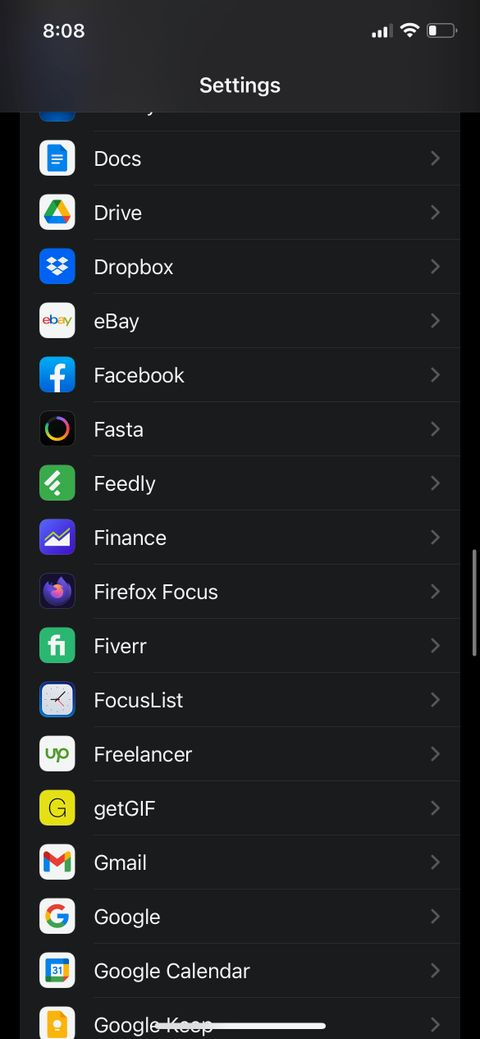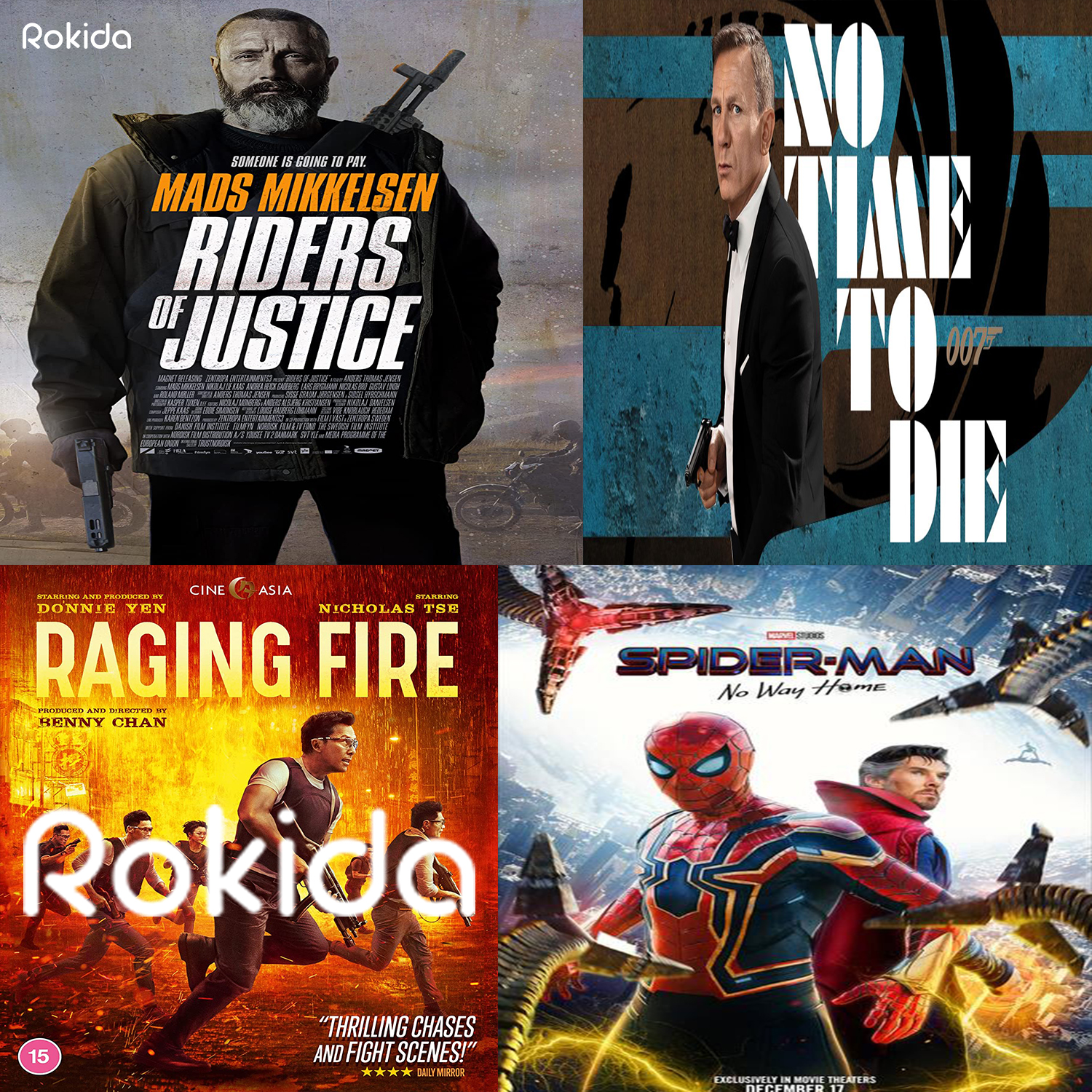می توانید با استفاده از فیس آیدی در آیفون یا آیپد یک لایه حفاظتی بیشتر به فایلهای گوگل درایو اضافه کنید. به این ترتیب میتوانید مطمئن باشید که فقط خود شما امکان دسترسی به فایلها و دادههای حساس را دارید. خوشبختانه انجام این کار بسیار راحت است و در این مطلب نحوه انجام آن را به شما آموزش میدهیم.
فعال کردن صفحه حریم خصوصی برای استفاده از فیس آیدی با گوگل درایو
مثل سایر اپلیکیشنهای گوگل در اپ استور، میتوانید اپلیکیشن گوگل درایو را هم سفارشی سازی کنید تا قفل آن فقط با فیس آیدی باز شود. این کار به لطف قابلیتی موسوم به Privacy Screen ممکن شده که هر زمان از اپلیکیشن گوگل درایو خارج شوید، آن را قفل میکند.
برای تنظیم کردن Privacy Screen در آیفون یا آیپد، مراحل زیر را طی کنید:
- اپلیکیشن گوگل درایو را باز کنید؛
- روی آیکن منو در گوشه سمت چپ بالای صفحه کلیک کنید.
- Settings را انتخاب کنید.
- Privacy Screen را انتخاب کنید.
- Privacy Screen را فعال کنید.
- اگر قبلاً این کار را انجام نداده اید، ممکن است از شما خواسته شود که به گوگل درایو اجازه استفاده از فیس آیدی را بدهید.
به این ترتیب پس از انجام این تنظیمات اپلیکیشن گوگل درایو برای تکمیل تنظیم Privacy Screen چهره شما را با استفاده از فیس آیدی اسکن میکند. بعد از آن هر بار قصد باز کردن این اپلیکیشن را داشته باشید چهره شما با فیس آیدی اسکن خواهد شد. برای غیر فعال کردن این قابلیت مراحل ذکر شده را تکرار کنید.
نحوه تغییر مدت زمان فعال سازی Privacy Screen
در حالت پیش فرض، گوگل درایو همیشه برای دسترسی شما به اپلیکیشن، چهره شما را اسکن میکند. این یعنی هر زمان از اپلیکیشن خارج شوید – حتی برای چند ثانیه – باید دوباره با فیس آیدی قفل گوگل درایو را باز کنید که ممکن است خسته کننده و مزاحم شود.
خوشبختانه میتوانید این زمان تأخیر را تغییر دهید تا مثلاً اگر حداکثر ظرف ۱۰ دقیقه برای استفاده از گوگل درایو برگشتید، نیازی به اسکن دوباره چهره با فیس آیدی نداشته باشید.
برای انجام این کار، مراحل زیر را طی کنید:
- اپلیکیشن Google Drive را باز کنید.
- روی آیکن منو در گوشه سمت چپ بالای صفحه ضربه بزنید.
- Settings را انتخاب کنید.
- به Privacy Screen بروید.
- روی Require Authentication کلیک کنید.
- تأخیر مورد نظر برای فعال شدن Privacy Screen را انتخاب کنید.
- پس از انجام کار روی دکمه Back در گوشه سمت چپ بالای صفحه ضربه بزنید.
هر زمان که خواستید میتوانید برگردید و دوباره این مدت زمان تنظیم شده را تغییر دهید.
نحوه انتخاب رمزعبور به جای فیس آیدی برای باز کردن قفل گوگل درایو
اگر مایل نیستید که همواره برای باز کردن گوگل درایو از فیس آیدی استفاده کنید، میتوانید به جای آن از رمزعبور استفاده کنید. برای انجام این کار مراحل زیر را دنبال کنید:
- اول مطمئن شوید که Privacy Screen را در اپلیکیشن گوگل درایو فعال کرده اید.
- حالا از گوگل درایو خارج شده و به اپلیکیشن Settings بروید.
- گزینه Face ID را غیرفعال کنید.
- به اپلیکیشن گوگل درایو برگردید. حالا از شما خواسته میشود که به جای فیس آیدی پسوردتان را وارد کنید.
گرچه استفاده از پسورد نسبت به استفاده از فیس آیدی بیشتر زمان میبرد اما ممکن است برای ایمن سازی فایلها بهتر باشد.